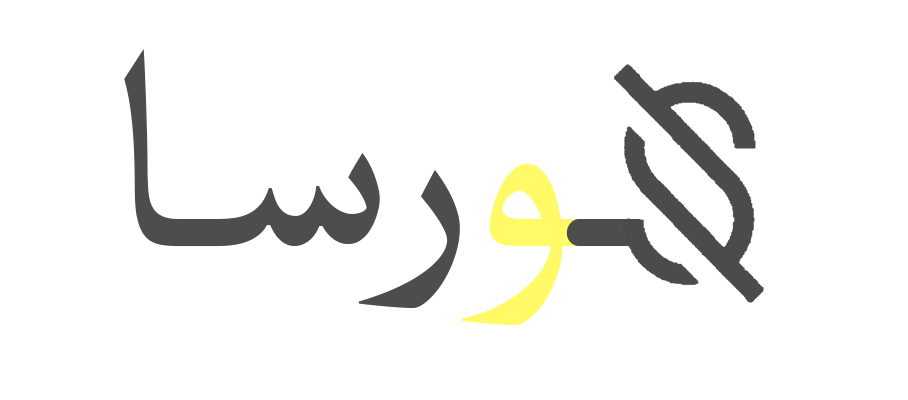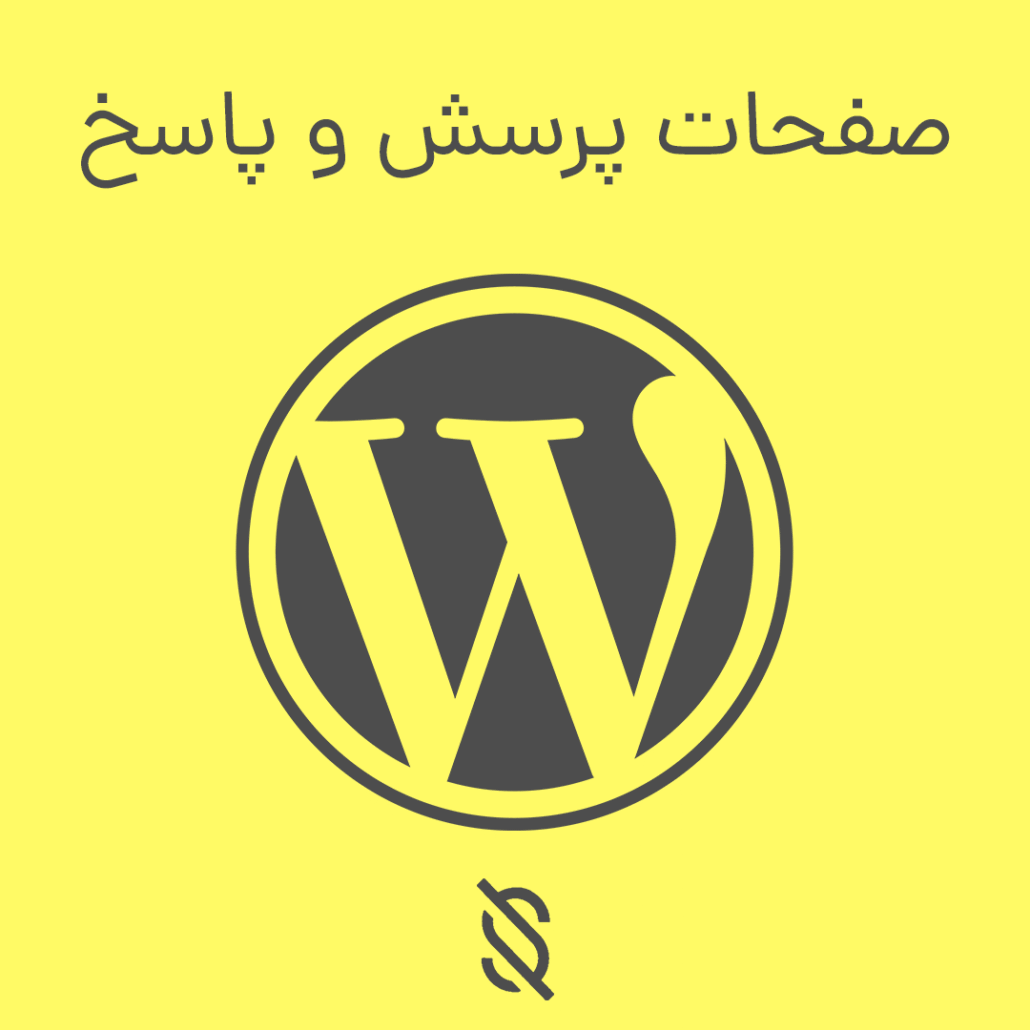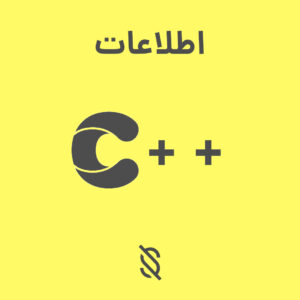نحوه استفاده از المنتور برای طراحی صفحات پرسش و پاسخ (Q&A)
توضیحات:
طراحی صفحات پرسش و پاسخ (Q&A) یکی از بهترین راهها برای ارائه اطلاعات مفید و پاسخ به سوالات متداول کاربران است. این صفحات میتوانند به بهبود تجربه کاربری و کاهش تعداد سوالات تکراری کمک کنند. با استفاده از افزونه المنتور، طراحی صفحات Q&A به سادگی امکانپذیر است. در این مقاله، مراحل طراحی چنین صفحاتی را بررسی خواهیم کرد.
1. نصب و فعالسازی المنتور
اولین قدم برای طراحی صفحات پرسش و پاسخ، نصب و فعالسازی المنتور است:
1. به داشبورد وردپرس خود بروید.
2. از منوی «افزونهها»، گزینه «افزودن جدید» را انتخاب کنید.
3. در کادر جستجو “Elementor” را تایپ کرده و آن را نصب و فعال کنید.
2. ایجاد یک صفحه جدید
1. به بخش «صفحات» بروید و روی «افزودن جدید» کلیک کنید.
2. عنوان صفحه را وارد کنید (به عنوان مثال “پرسش و پاسخ”).
3. بر روی دکمه «ویرایش با المنتور» کلیک کنید تا به ویرایشگر المنتور بروید.
3. طراحی ساختار صفحه
3.1. انتخاب چیدمان مناسب
صفحه پرسش و پاسخ باید دارای ساختاری منظم باشد. برای این کار میتوانید از بخشهای مختلف برای سازماندهی سوالات استفاده کنید:
1. با کلیک بر روی «ایجاد بخش»، تعداد ستونهایی که نیاز دارید را انتخاب کنید.
2. معمولاً یک ستون برای سوالات و یک ستون برای پاسخها کافی است.
4. افزودن سوالات و پاسخها
4.1. استفاده از ویجتهای متن و عنوان
برای هر سوال و پاسخ، میتوانید از ویجتهای مختلف استفاده کنید:
1. از ویجت «عنوان» برای نوشتن سوالات استفاده کنید.
2. از ویجت «متن» برای نوشتن پاسخهای مربوط به هر سوال بهره ببرید.
4.2. دستهبندی سوالات
برای سازماندهی بهتر، میتوانید سوالات را دستهبندی کنید. به عنوان مثال:
– سوالات عمومی
– سوالات فنی
– سوالات مالی
میتوانید برای هر دسته، سرعنوانهایی با ویجت «عنوان» ایجاد کنید و سپس سوالات مربوطه را زیر آنها قرار دهید.
5. طراحی انیمیشنها و افکتها
برای افزودن جذابیت بیشتر به صفحه پرسش و پاسخ، میتوانید انیمیشنها و افکتها را به کار ببرید. برای این کار:
1. از بخش تنظیمات ویجتها، انیمیشنهای ورودی و افکتهای حرکتی را برای سوالات و پاسخها فعال کنید.
2. استفاده از انیمیشنها میتواند به جذب توجه کاربران کمک کند.
6. افزودن ویژگی جستجو
اگر تعداد سوالات زیاد باشد، اضافه کردن یک نوار جستجو به کاربران این امکان را میدهد که به راحتی سوالات مورد نیاز خود را پیدا کنند. میتوانید از ویجت «جستجو» استفاده کنید و آن را در بالای صفحه قرار دهید.
7. تست و پیشنمایش
قبل از انتشار صفحه:
1. بر روی «پیشنمایش» کلیک کنید تا مطمئن شوید که همه چیز به درستی نمایش داده میشود.
2. سوالات و پاسخها را از نظر نوشتاری و دقیق بودن اطلاعات بررسی کنید.
8. انتشار صفحه
پس از اطمینان از طراحی و عملکرد صفحه:
1. بر روی دکمه «انتشار» کلیک کنید تا صفحه پرسش و پاسخ شما به صورت آنلاین منتشر شود.
9. بهروزرسانی و بهینهسازی
پس از انتشار صفحه، پیشنهاد میشود به طور منظم محتوا را بهروزرسانی کنید. در پاسخ به سوالات جدیدی که کاربران میپرسند، سوالات جدیدی به صفحه اضافه کنید. همچنین، از ابزارهای تحلیلی برای بررسی میزان بازدید صفحه و ورود کاربران به آن استفاده کنید.
نتیجهگیری
استفاده از افزونه المنتور برای طراحی صفحات پرسش و پاسخ فرایند سادهای است که میتواند به ارائه خدمات بهتر و پاسخگویی سریعتر به نیاز مشتریان کمک کند. با رعایت نکات ذکر شده، میتوانید صفحهای جذاب و کاربرپسند ایجاد کنید که به بهبود تجربه کاربری و رضایت مشتریان کمک نماید.
شما میتوانید سوالات خود را از طریق ایمیل پشتیبانی – تماس با ما – یا در قسمت نظرات سوال خود را بپرسید.
موفق باشید
A.J
پست های مرتبط:
فروشگاه سورسا:
سورسا ، یک خانواده!
شما میتوانید از سورس های آماده به راحتی و با کپی پیست در پروژه خود استفاده بفرمایید
بله! سورسا به عنوان اولین و برترین مرجع سورس کد های آماده، تمامی سورس کد ها در زبان های مختلف را به صورت رایگان در اختیار شما قرار میدهد.
اگر سورس مد نظر شما تفاوتی با سورس فعلی دارد یا اینکه درخواست سورس دیگری را دارید میتوانید با کارشناسان سورسا در ارتباط باشید.
سورسا به عنوان مرجع سورس در تلاش است سورس کد ها و آموزش های تمامی زبان های برنامه نویسی مانند GO C++ Python C PHP SQL JS و… را تحت پوشش قرار داد